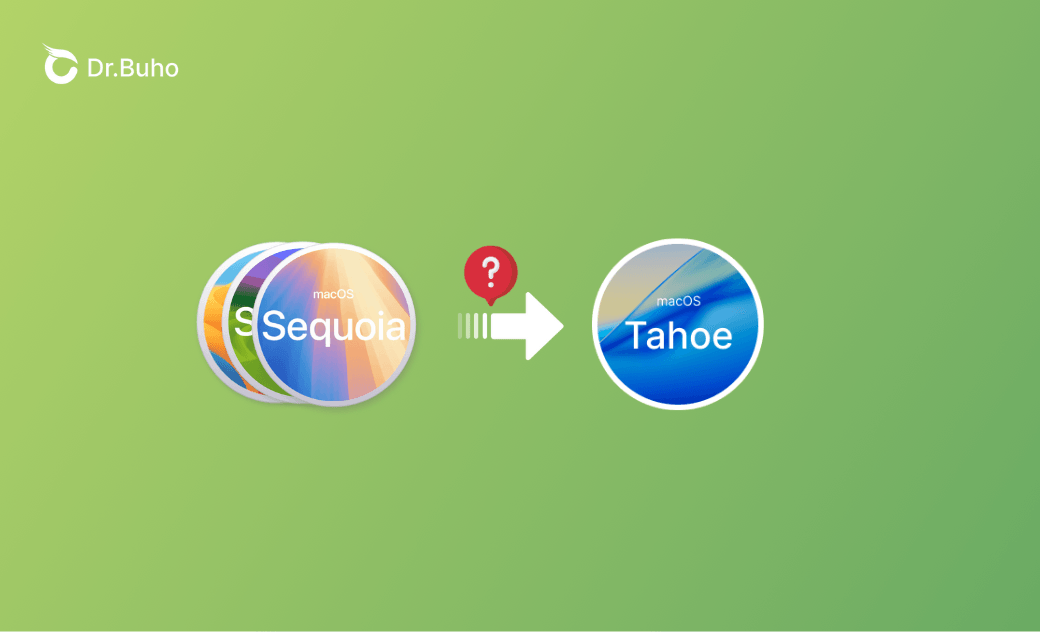Sollte ich meinen Mac auf macOS Tahoe 26 aktualisieren?
„Sollte ich meinen Mac auf macOS Tahoe aktualisieren?“
Viele Mac-Benutzer haben jedes Mal mit diesem Problem zu kämpfen, wenn ein neues Versionsupdate für macOS 26 veröffentlicht wird. Dieser Artikel beantwortet Ihre Fragen und gibt Tipps vor und nach dem Update auf macOS Tahoe.
Sollte ich auf macOS Tahoe 26 aktualisieren?
Das kommt darauf an. Falls Ihr Mac zu alt ist, um das neueste macOS 26 Update zu unterstützen, sollten Sie das Update nicht durchführen. Wenn Sie hingegen ein begeisterter macOS-Nutzer sind und die neuen Funktionen von macOS Tahoe gerne erkunden und nutzen, empfiehlt es sich, Ihren Mac nach der Erstellung einer vollständigen Kopie zu aktualisieren.
Lohnt sich ein Update auf macOS Tahoe?
Diese Frage wird aus zwei Perspektiven betrachtet: Funktionen und Stabilität.
Überblick: Was ist neu in macOS Tahoe
Neben Fehlerbehebungen und Leistungsverbesserungen führt macOS Tahoe zahlreiche bedeutende Neuerungen ein - von einem frischen Design über smarte Tools bis hin zu besserer Integration ins Apple-Ökosystem:
- Liquid Glass als zeitgemäße Designsprache
- Spotlight & Shortcuts mit tieferer Systemintegration
- Telefon- und Journal-Apps für bessere Nutzung des Apple-Ökosystems
- Zugänglichkeit auf neuem Niveau
- Gaming-Optimierung durch Metal 4
Stabilität zu macOS Tahoe
Die offizielle Version von macOS Tahoe wird Mitte September 2025 veröffentlicht.
Falls Sie eine Beta-Version zu macOS Tahoe nutzen, empfehlen wir Ihnen, auf die offizielle Version zu aktualisieren, sobald diese verfügbar ist. Wenn Sie jedoch macOS Sequoia oder eine ältere macOS Version verwenden, warten Sie bitte noch etwas, bevor Sie Ihren Mac auf macOS Tahoe aktualisieren, da in früheren macOS 26 Updates möglicherweise noch Fehler und Probleme auftreten.
[macOS 26] macOS Versionen im Überblick - Was ist die macOS aktuelle Version>>
macOS Tahoe Kompatibilität
Bevor Sie macOS Tahoe 26 ausprobieren, stellen Sie unbedingt sicher, dass Ihr Mac kompatibel ist. Hier ist eine Liste der unterstützten Mac-Modelle:
- iMac: 2020 und neuer
- Mac Studio: 2022 und neuer
- Mac Mini: 2020 und neuer
- MacBook Air: 2020 und neuer
- MacBook Pro mit Apple Chip: 2020 und neuer
- MacBook Pro mit Apple Chip: 2020 und neuer
- MacBook Pro (16 Zoll, ab 2019)
- MacBook Pro (13 Zoll, ab 2020, vier Thunderbolt 3-Anschlüsse)
- Mac Pro: 2019 und neuer
Wichtige Hinweise vor und nach Update auf macOS Tahoe
Hier sind einige wichtige Punkte, die Sie vor und nach der Aktualisierung Ihres Mac auf macOS Tahoe beachten sollten.
Vor der Aktualisierung
Überprüfen Sie die Kompatibilität
Stellen Sie sicher, dass Ihr Mac von macOS Tahoe unterstützt wird.
Sichern Sie Ihren Mac
Erstellen Sie vor dem Update ein Backup Ihres Mac, um das Risiko eines Datenverlusts zu vermeiden.
Geben Sie genügend Speicherplatz frei
Das macOS Tahoe-Installationsprogramm ist etwa 15 GB groß. Es wird empfohlen, mindestens 30 GB Speicherplatz freizugeben, um einen reibungslosen Download- und Installationsvorgang zu gewährleisten.
Wenn Sie schnell Speicherplatz auf Ihrem Mac freigeben möchten, versuchen Sie BuhoCleaner, das beste Reinigungstool für Mac. Mit nur wenigen Klicks können Sie unnötige Dateien und Apps löschen und so Platz für eine nahtlose Aktualisierung auf macOS 26 schaffen.
Sobald diese Schritte abgeschlossen sind, navigieren Sie zum Apple-Menü > Systemeinstellungen > Softwareupdate > Jetzt aktualisieren, um macOS Tahoe herunterzuladen und dann zu installieren.
Lesen Sie auch: [macOS 26] Ihr Mac lässt sich nicht auf Tahoe aktualisieren? 8 Lösungen>>
Nach der Aktualisierung
Obwohl macOS Tahoe im Allgemeinen reibungslos funktioniert, können gelegentlich Probleme auftreten, beispielsweise Bluetooth-Fehlfunktionen, nicht angezeigte oder aktualisierte Widgets, oder ein nicht funktionierender Rechtsklick.
Hier sind einige Tipps zur Behebung von Problemen mit macOS Tahoe:
Starten Sie Ihren Mac neu
Ein einfacher Neustart kann verschiedene kleinere Probleme mit macOS beheben.
Suchen Sie nach den neuesten Problemen mit macOS Tahoe
Entdecken Sie die häufigsten Probleme mit macOS Tahoe und deren schnelle Lösung. Falls ein Neustart Ihre Probleme nicht behebt, können Sie sich dort weiter informieren.
Downgrade auf eine ältere macOS-Version
Wenn Sie von macOS Tahoe enttäuscht sind, haben Sie die Möglichkeit, ein Downgrade auf macOS Sequoia zu machen.
Warten Sie auf das neue Update
Einige Fehler werden möglicherweise erst mit einem späteren macOS 26 Update behoben. Falls Sie macOS Tahoe weiterhin testen möchten, warten Sie bitte geduldig auf die Veröffentlichung eines neuen Updates.
Fazit
Wir hoffen, dass Sie nach der Lektüre besser verstehen, ob Sie Ihren Mac auf macOS Tahoe aktualisieren sollten. Es ist wichtig zu beachten, dass die macOS 26 Installation zu Problemen führen kann. Um Datenverluste zu vermeiden, ist es am besten, vorab ein Backup Ihres Mac zu erstellen.
Yeezy hat einen Bachelor-Abschluss und verfügt über umfassende Kenntnisse und technische Erfahrungen im IT-Bereich. Seit fast sechs Jahren hat sie zahlreiche faszinierende Fachartikel über iPhone, iPad und Mac geschrieben und genießt bei Apple-Nutzern großes Vertrauen und Beliebtheit.